WPS word設(shè)置頁(yè)腳第幾頁(yè)共幾頁(yè)的方法
時(shí)間:2024-04-12 10:30:20作者:極光下載站人氣:187
wps是大家常常在使用的一款辦公軟件,我們可以進(jìn)行文檔編輯、表格數(shù)據(jù)的統(tǒng)計(jì)以及演示文稿的設(shè)計(jì)等,我們?cè)谶M(jìn)行文檔排版的時(shí)候,通常會(huì)給文檔頁(yè)面進(jìn)行頁(yè)碼的添加,你可以選擇添加頁(yè)眉或者是頁(yè)腳,并且還可以對(duì)頁(yè)碼的格式進(jìn)行更改設(shè)置,一般我們插入的頁(yè)碼格式為1、2、3等格式排列的,當(dāng)你想要將我們的頁(yè)碼格式設(shè)置成第幾頁(yè)共幾頁(yè)的這種情況,那么我們就需要在頁(yè)面設(shè)置窗口中進(jìn)行設(shè)置,下方是關(guān)于如何使用WPS Word設(shè)置頁(yè)腳為第幾頁(yè)共幾頁(yè)的具體操作方法,如果你需要的情況下可以看看方法教程,希望對(duì)大家有所幫助。
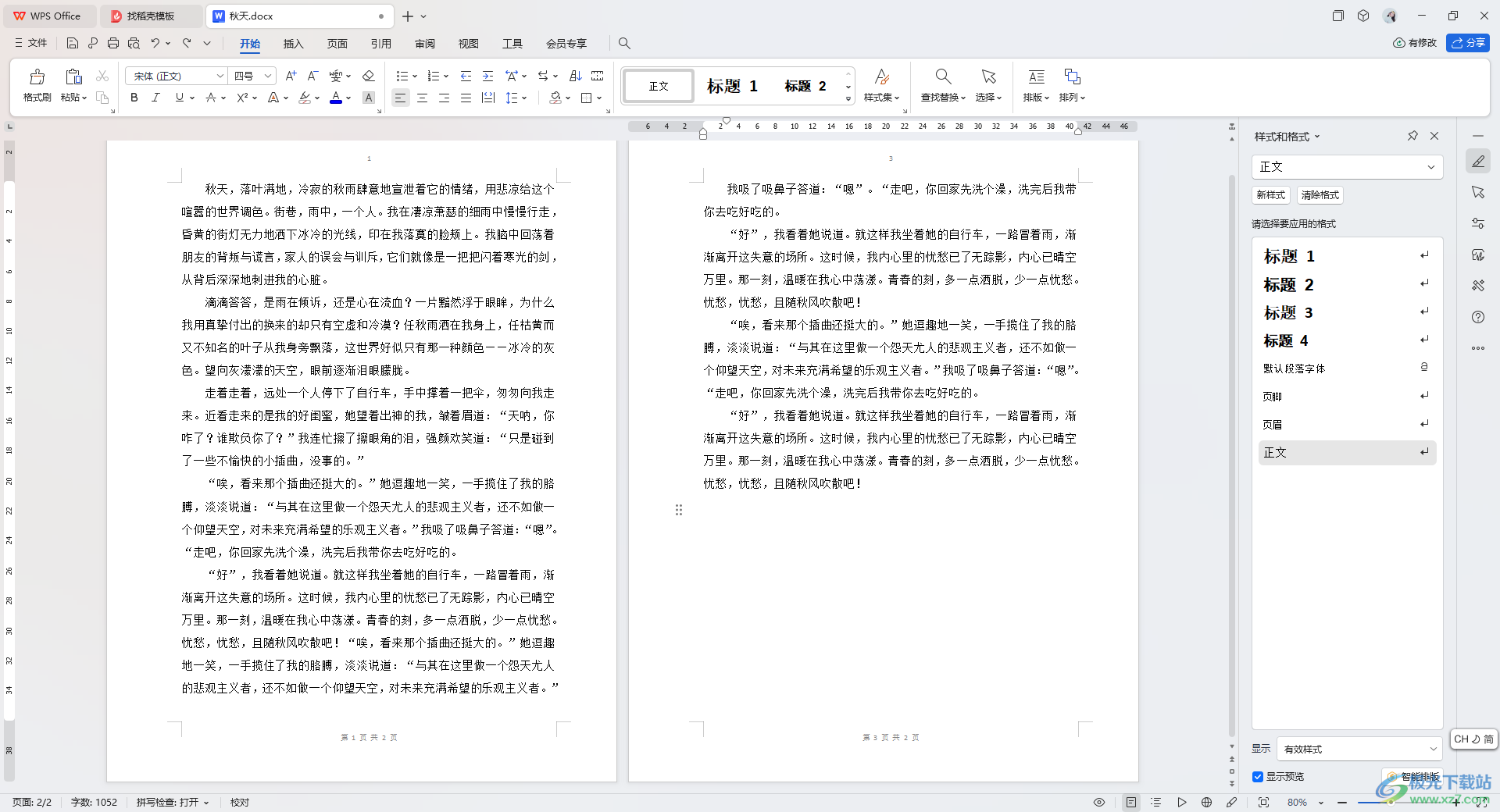
方法步驟
1.首先,我們將需要設(shè)置的文字文檔點(diǎn)擊打開,你可以查看到當(dāng)前文檔頁(yè)面的頁(yè)腳格式為數(shù)字格式。

2.想要進(jìn)行頁(yè)碼格式更改的話,雙擊頁(yè)腳的位置,在彈出的工具欄中點(diǎn)擊【頁(yè)面設(shè)置】選項(xiàng)。
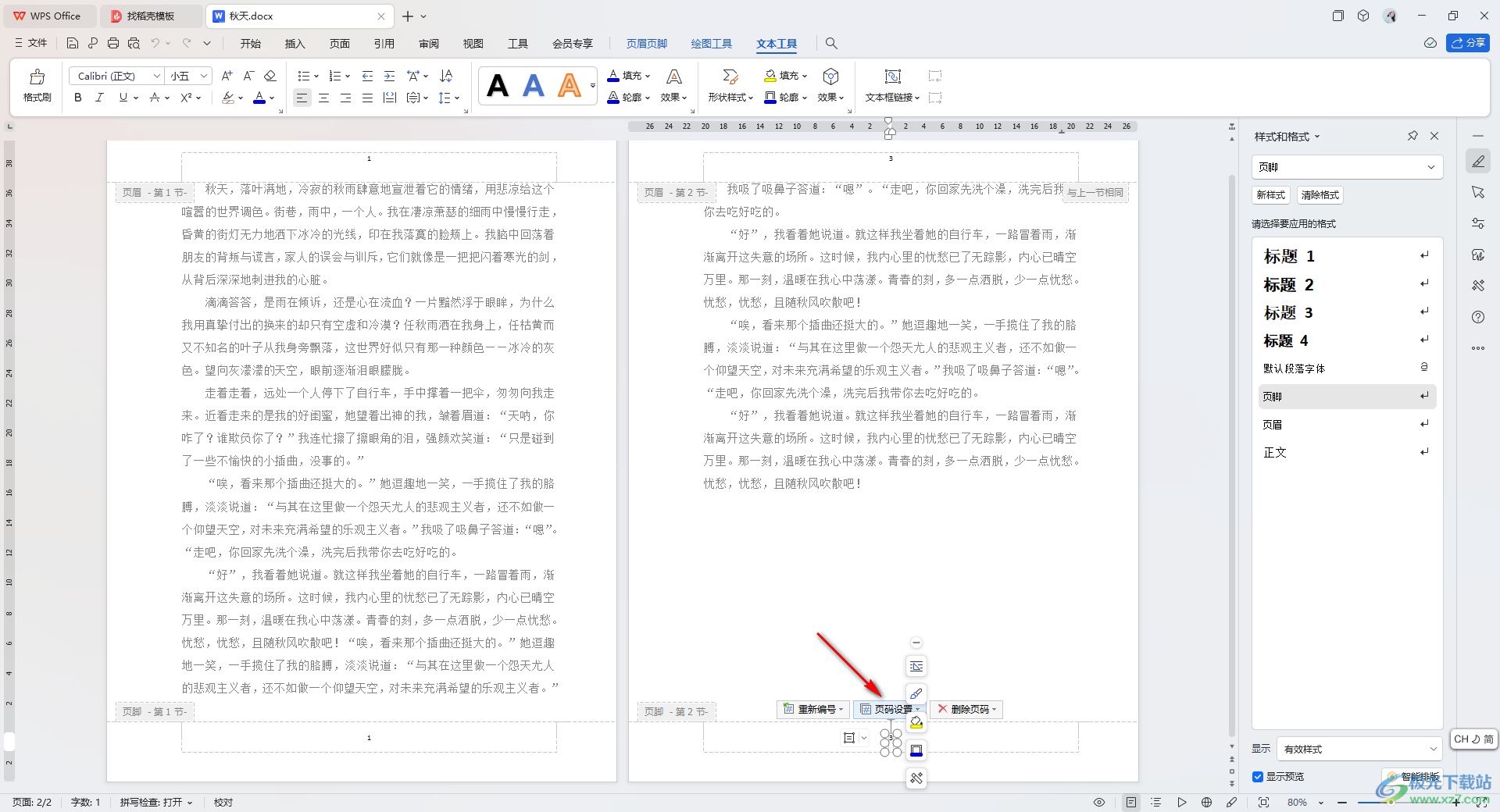
3,然后在彈出的窗口中,我們將其中的【格式】的下拉選項(xiàng)點(diǎn)擊打開。
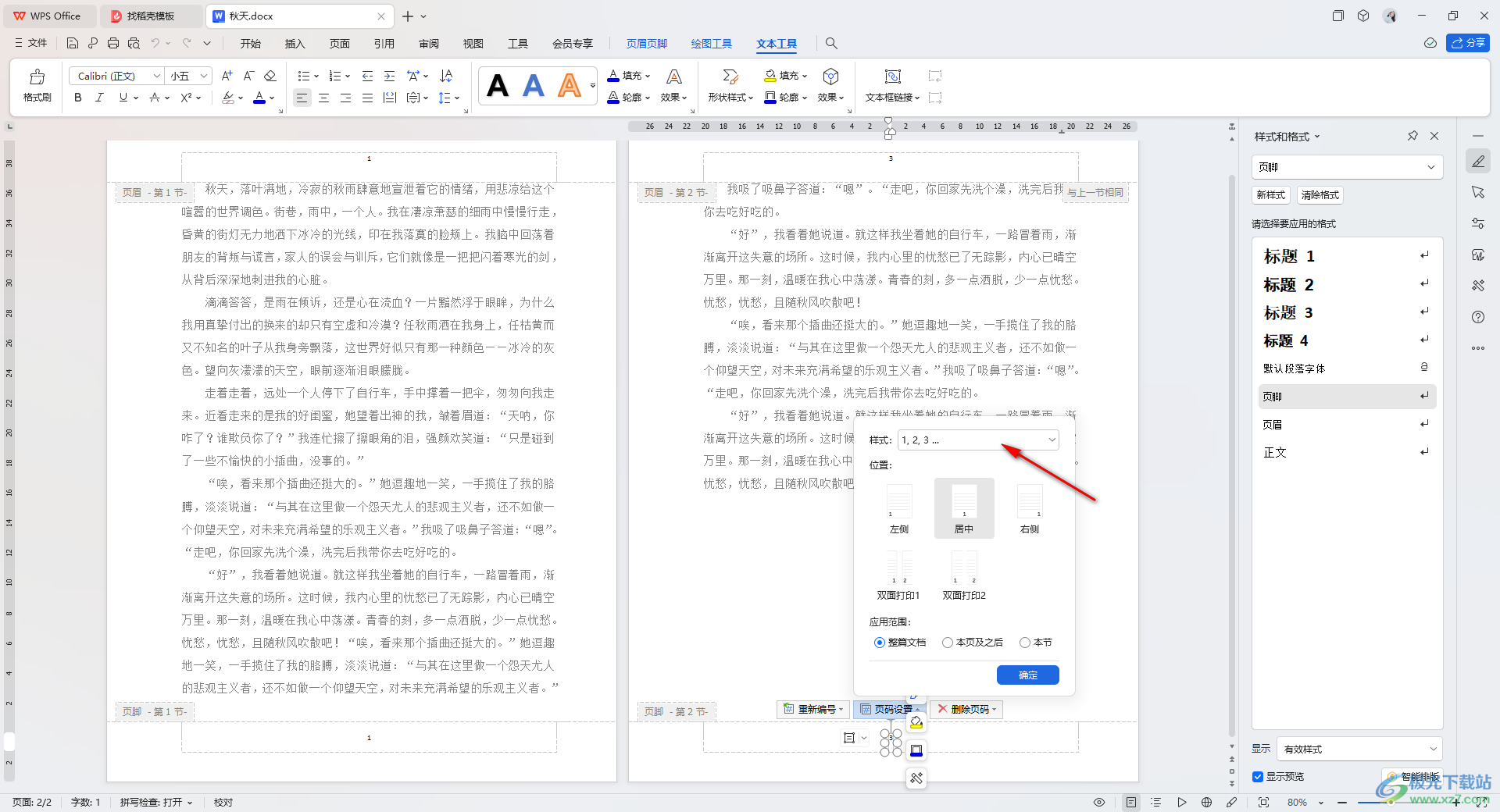
4.之后即可出現(xiàn)一些相關(guān)的頁(yè)碼格式,我們找到【第幾頁(yè)共幾頁(yè)】的這個(gè)選項(xiàng),我們將其點(diǎn)擊一下選中,然后點(diǎn)擊確定按鈕即可。
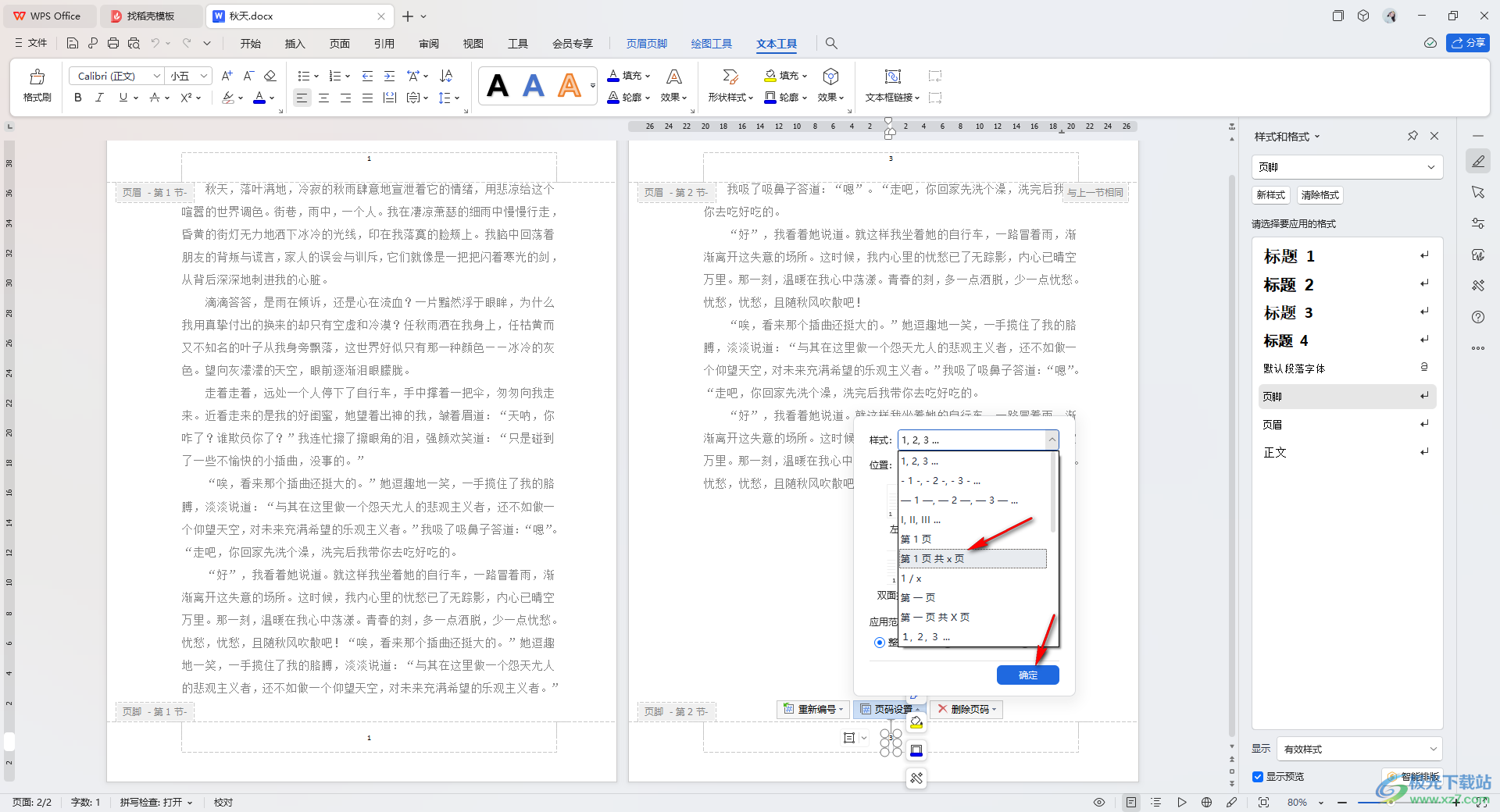
5.這時(shí)就可以查看到我們的頁(yè)腳的位置,頁(yè)碼格式已經(jīng)變成了第幾頁(yè)共幾頁(yè)的格式了,如圖所示。
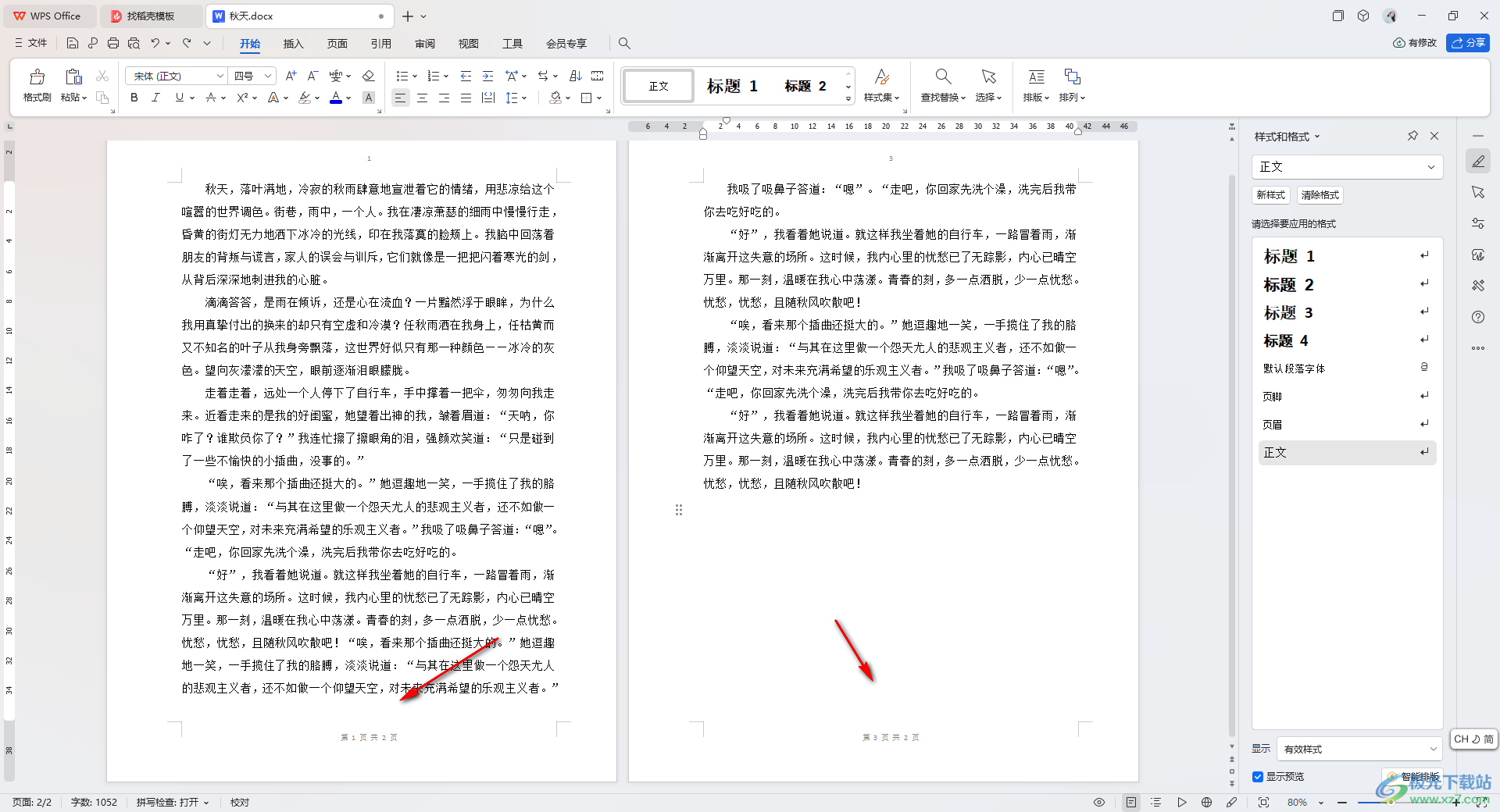
以上就是關(guān)于如何使用WPS word文檔設(shè)置頁(yè)腳格式為第幾頁(yè)共幾頁(yè)的具體操作方法,在進(jìn)行頁(yè)碼設(shè)置的時(shí)候,我們可以設(shè)置頁(yè)碼顯示的方向、格式等,讓我們插入的頁(yè)眉或頁(yè)腳的頁(yè)碼內(nèi)容更加的符合自己的需求,感興趣的話可以操作試試。

大小:240.07 MB版本:v12.1.0.18608環(huán)境:WinAll, WinXP, Win7, Win10
- 進(jìn)入下載
相關(guān)推薦
- WPS Excel中將散點(diǎn)圖的點(diǎn)變小的方法
- WPS Excel將兩個(gè)散點(diǎn)圖合并為一個(gè)的方法
- WPS Excel散點(diǎn)圖添加誤差線的方法
- WPS Excel散點(diǎn)圖將網(wǎng)格線去除的方法
- wps開啟即點(diǎn)即輸功能的教程
- WPS Excel散點(diǎn)圖添加折線的方法
- wps設(shè)置立體字的教程
- WPS excel散點(diǎn)圖中將圓點(diǎn)變成方點(diǎn)的方法
- wps輸入字母上下標(biāo)的教程
- Win10系統(tǒng)啟動(dòng)wps顯示加載Null加載失敗的解決方法
相關(guān)下載
熱門閱覽
- 1百度網(wǎng)盤分享密碼暴力破解方法,怎么破解百度網(wǎng)盤加密鏈接
- 2keyshot6破解安裝步驟-keyshot6破解安裝教程
- 3apktool手機(jī)版使用教程-apktool使用方法
- 4mac版steam怎么設(shè)置中文 steam mac版設(shè)置中文教程
- 5抖音推薦怎么設(shè)置頁(yè)面?抖音推薦界面重新設(shè)置教程
- 6電腦怎么開啟VT 如何開啟VT的詳細(xì)教程!
- 7掌上英雄聯(lián)盟怎么注銷賬號(hào)?掌上英雄聯(lián)盟怎么退出登錄
- 8rar文件怎么打開?如何打開rar格式文件
- 9掌上wegame怎么查別人戰(zhàn)績(jī)?掌上wegame怎么看別人英雄聯(lián)盟戰(zhàn)績(jī)
- 10qq郵箱格式怎么寫?qq郵箱格式是什么樣的以及注冊(cè)英文郵箱的方法
- 11怎么安裝會(huì)聲會(huì)影x7?會(huì)聲會(huì)影x7安裝教程
- 12Word文檔中輕松實(shí)現(xiàn)兩行對(duì)齊?word文檔兩行文字怎么對(duì)齊?
網(wǎng)友評(píng)論